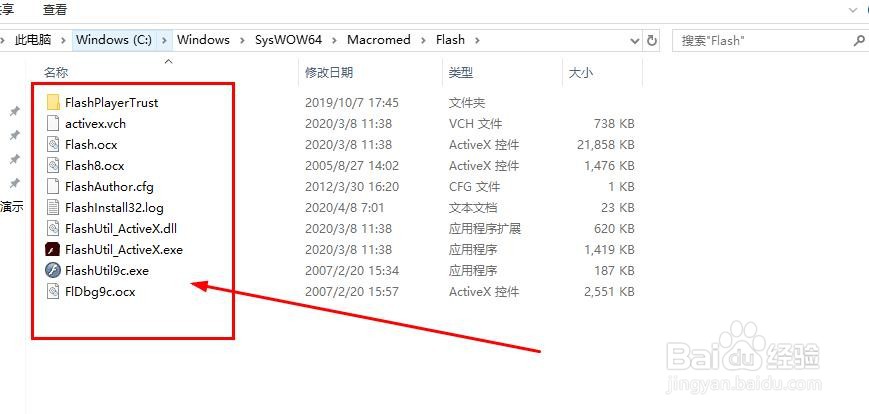1、打开电脑浏览器,到Adobe官网找到卸载专用工具下载页面
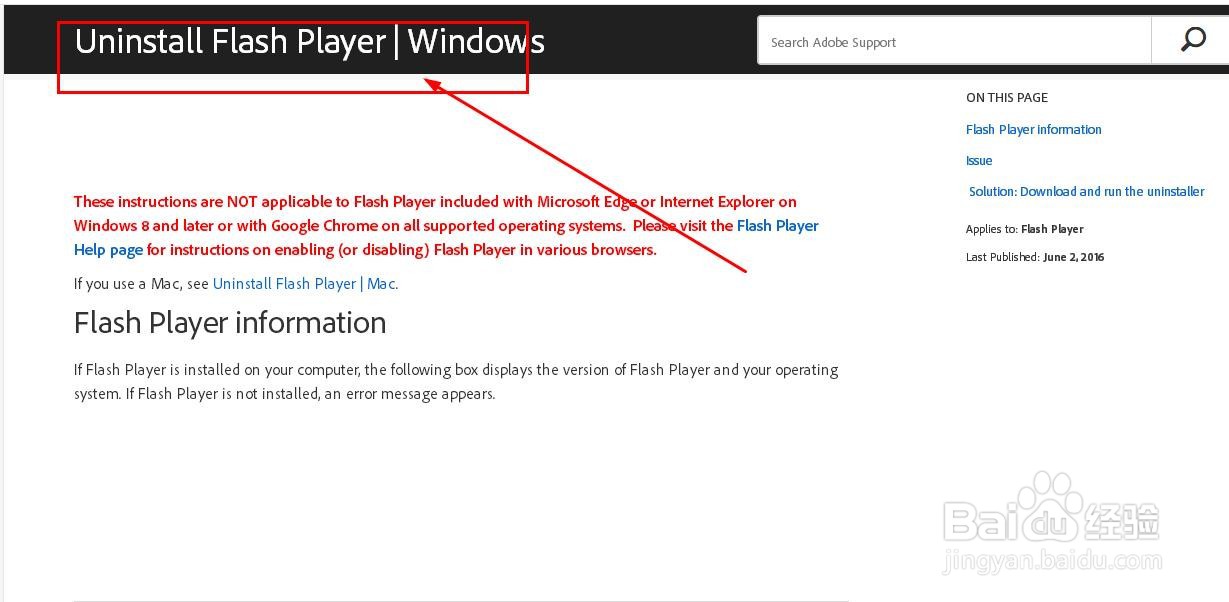
2、找到下载按钮,如图所示
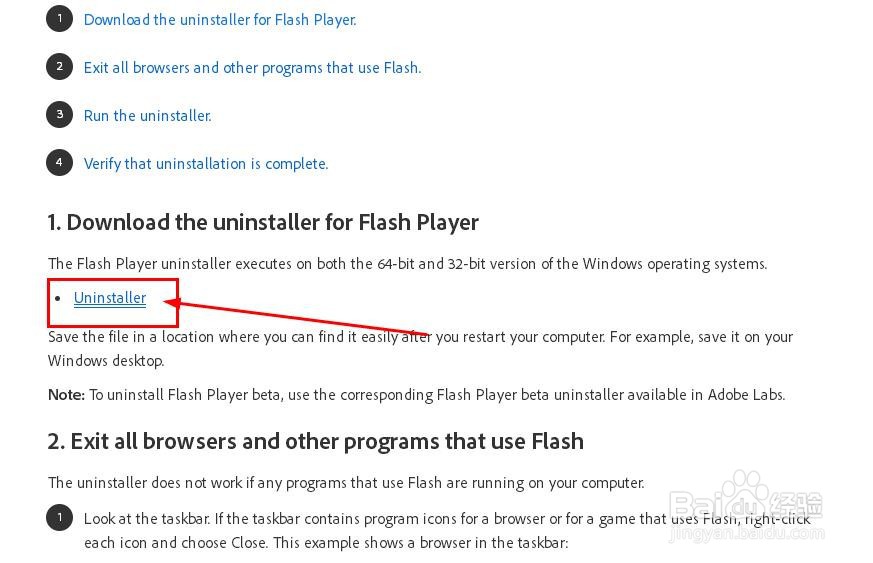
3、点击开始下载卸载工具
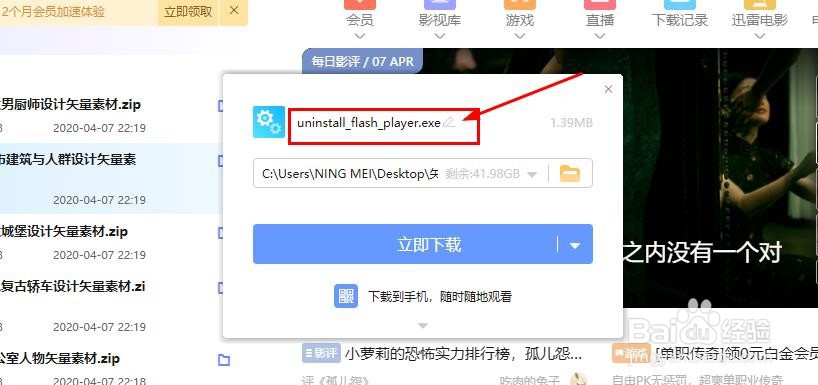
4、下载后如图所示
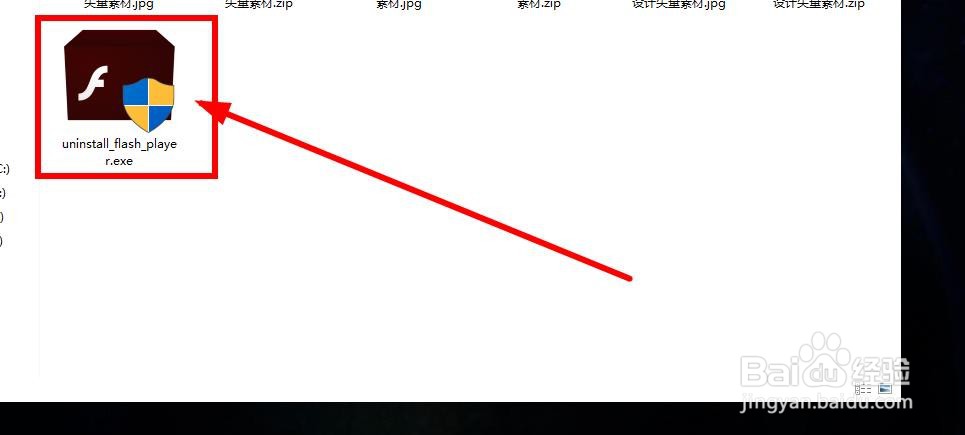
5、关闭所有的浏览器窗口,双击打开这个工具后,如图
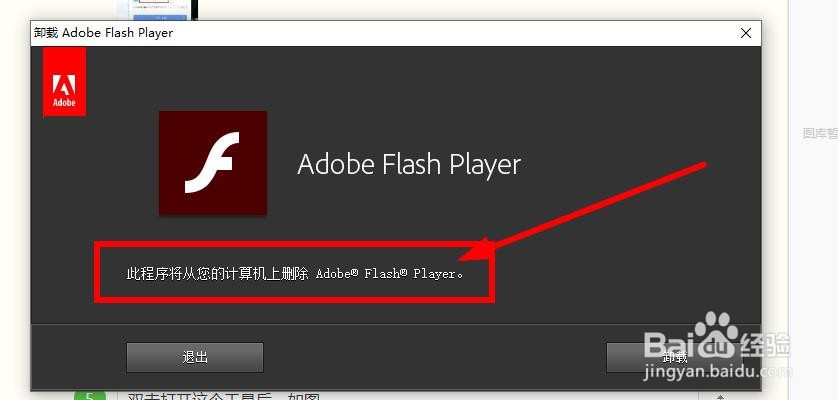
6、点击右下角卸载按钮
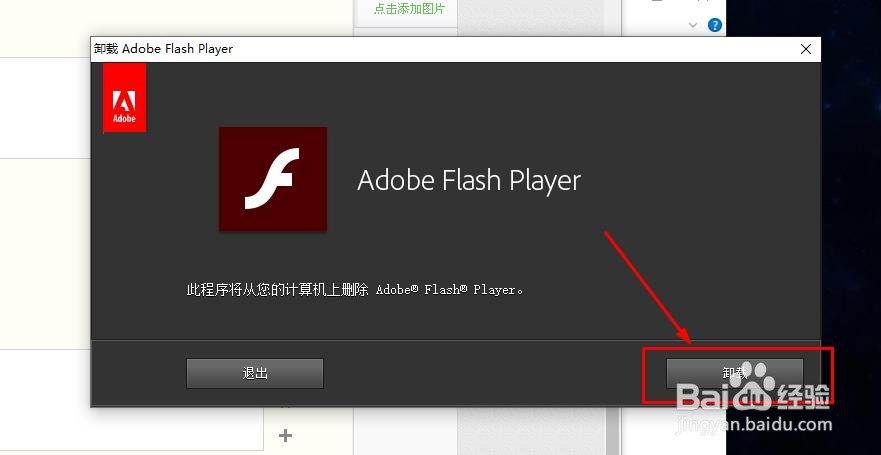
7、接下来会显示卸载进度
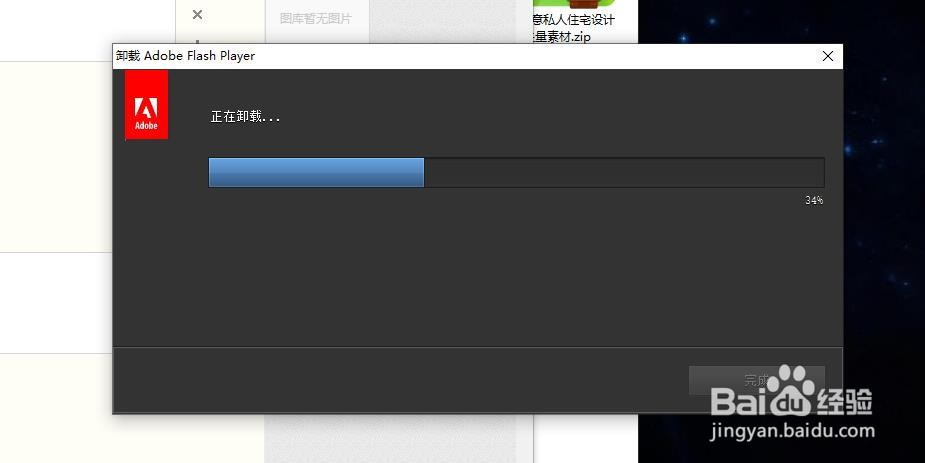
8、卸载成功后会提示已成功卸载Adobe Flash Player
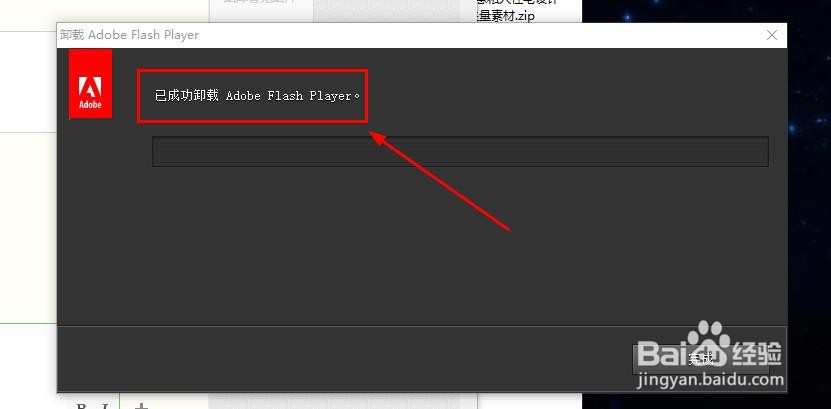
9、打开运行,也就是在开始菜单
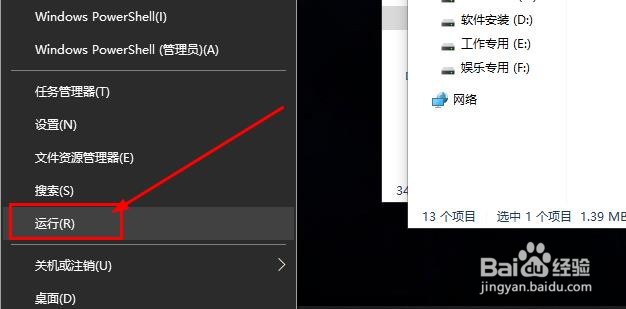
10、输入下面的内容:C:\Windows\system32\Macromed\Flash
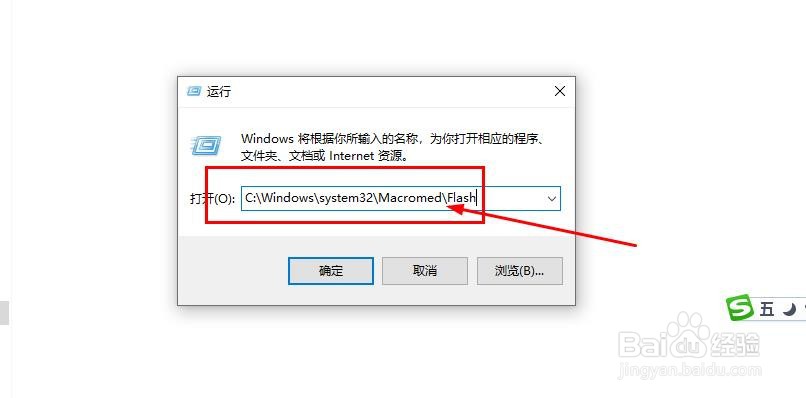
11、打开Flash插件安装文件夹,把所有的内容删除
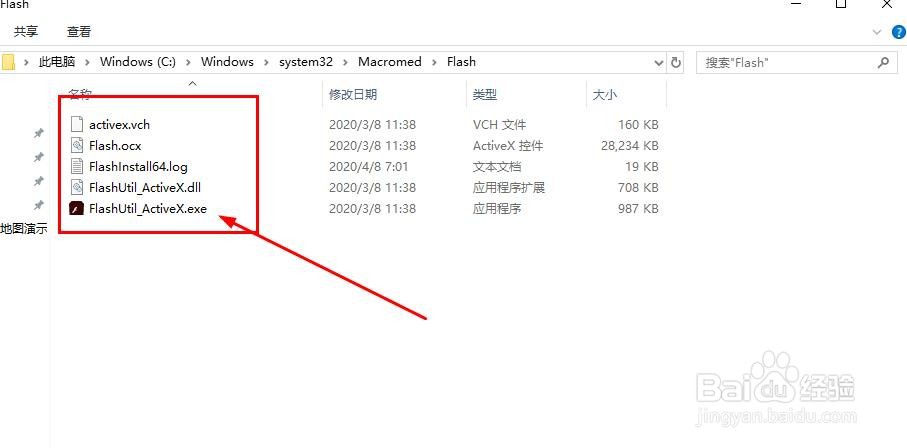
12、继续打开运行窗口输入:C:\Windows\SysWOW64\Macromed\掂迎豢畦Flash将打开的文件夹内容删除